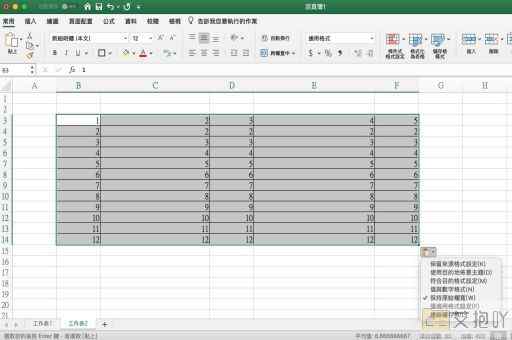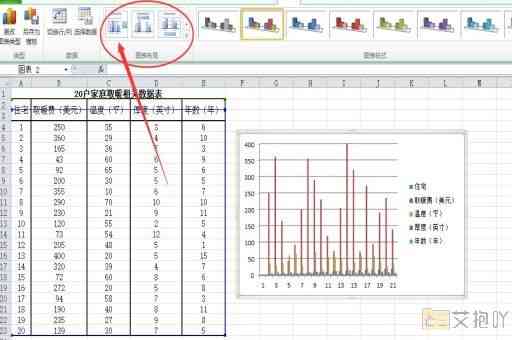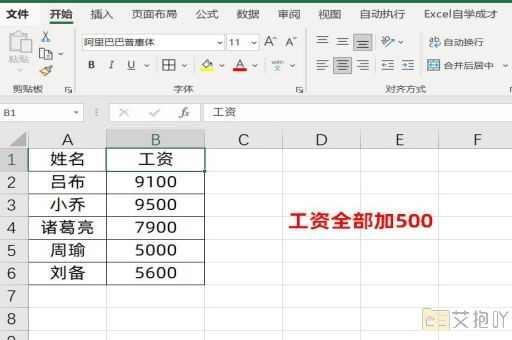不小心关闭excel未保存怎么办 恢复文件方法解析
在平时的工作中,很多人都会使用excel进行文本创作,可是有时候,在完成创作时,没有及时按保存按钮,而是不小心一个不慎,就关闭了整个excel文档,又不小心把这份未保存的工作丢失了。
如果您也有这样的经历,那么今天小编就来跟大家分享一下,万一不小心关闭excel未保存怎么办,恢复文件的方法。
我们可以尝试查找excel的临时文件夹。
excel在做任何工作时,都会自动生成一个临时文件夹,里面存放了你做的过程文件,你用这个临时文件夹里的文件,就可以把未保存的内容恢复出来。
要查找excel的临时文件夹,具体步骤如下:
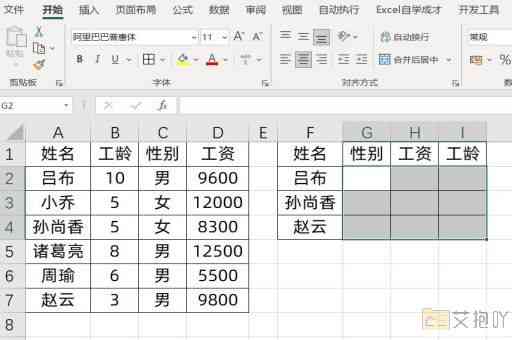
1. 打开IE浏览器,在地址栏里输入C:/Users/Username/AppData/Local/Microsoft/Office/UnsavedFiles,Username是用户名。
2. 找到要恢复的文件,复制它,把它粘贴到你想要保存的路径下,或者你也可以改一下文件名,加上.xls或者.xlsx的后缀,把它当作一个excel文件来使用。
如果,您找不到临时文件夹,那么我们可以尝试使用Windows版本的excel自带的自动保存功能。
Excel有一个自动保存功能,每隔一段时间就会把它们自动保存一次,只要您没有明确地点击保存按钮。
我们可以去找一下,是否有一份文档被保存下来了,重新打开它,就可以把未保存的文件内容恢复出来。
如果还是找不到临时文件夹,我们也可以尝试用其他软件来查找它。
比如使用系统自带的检索功能,或者使用恢复工具可以找到它,这些恢复工具大多具有检索安装磁盘上隐藏文件的功能,因此可以帮我们找到excel的那个临时文件夹,把它里面的文件恢复出来。
今天小编就来为大家介绍一下,如果不小心关闭了excel文档,它未保存,怎么办,恢复文件的方法。
其实,有三种恢复文件的办法:一是查看临时文件夹;二是使用自动保存功能;三是利用恢复工具。
当然,我也知道,尽管哪种方法也可以解决不小心关闭excel未保存的问题,但是较好的方法还是最简单的:定时保存文件,不管你做的工作是一行一行的输入,还是一大段的总结,一定要定期保存文件,这样可以避免不小心关闭时遗失文件的尴尬。

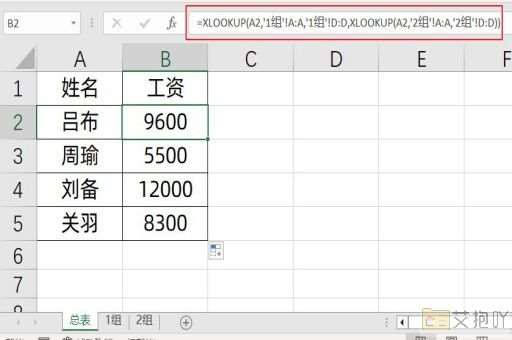
 上一篇
上一篇